取り込んだ写真や動画をUSB HDDに自動でバックアップします
チューナー部のHDDに取り込んだ写真(JPEG)や動画(MP4)、撮影ビデオ(AVCHD)を自動的にUSB HDDに保存することができます。
自動バックアップ用として使うために、USB HDDをフォーマットし、チューナー部に登録する必要があります。
自動バックアップ用として使うために、USB HDDをフォーマットし、チューナー部に登録する必要があります。
※HDDに録画中は登録できません。
※USBハブを使って複数のUSB HDDを同時に接続することはできません。
※自動バックアップ用USB HDD は8台まで登録できますが、一度に使用できるUSB HDDは1台です。
写真/動画の自動バックアップ用USB HDDの登録
TH-43LF1、TH-55LW1の手順
視聴画面上に表示されるポップアップから写真/動画の自動バックアップ用USB HDDを登録する
1. 当社にて動作確認をしているUSB HDDをチューナー部の背面のUSB端子(HDD対応)バックアップ用に接続してください。
動作確認機器について 詳しくはこちら
動作確認機器について 詳しくはこちら
※USB HDDのフォーマットが必要な場合は、画面の指示に従ってフォーマットしてください。
フォーマットを行った場合、USB HDD内の情報はすべて削除されます。
フォーマットを行った場合、USB HDD内の情報はすべて削除されます。
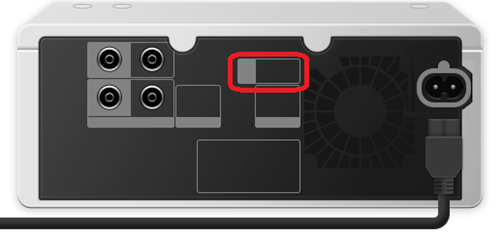
2. チューナー部の前面にもUSB機器を接続している場合、下図のポップアップが表示される場合があります。
表示された場合は、「はい」を選択してリモコンの「決定」ボタンを押してください。
※本画面が表示されない場合は、次の手順3に進んでください。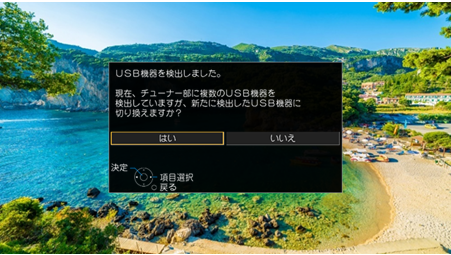
表示された場合は、「はい」を選択してリモコンの「決定」ボタンを押してください。
※本画面が表示されない場合は、次の手順3に進んでください。
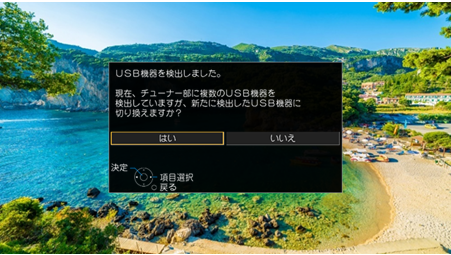
3. 「自動バックアップ用として登録※」を選択してリモコンの「決定」ボタンを3秒以上押してください。

※未フォーマットのUSB HDD接続時や、チューナー部でサポートしていないファイルシステムのUSB HDDを接続した場合、
本画面が表示されませんので、次の手順4に進んでください。
本画面が表示されませんので、次の手順4に進んでください。

4. 「はい」を選択してリモコンの「決定」ボタンを押してください。
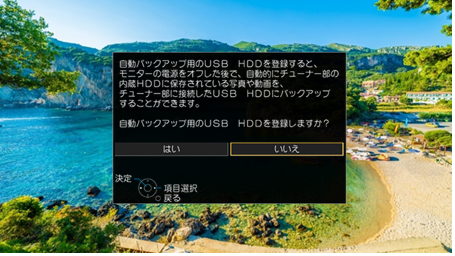
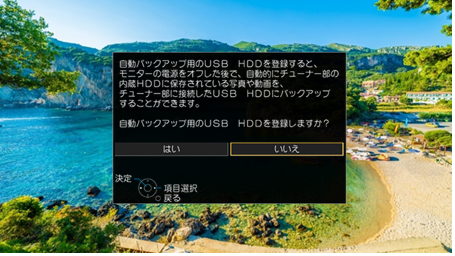
5. 「はい」を選択してリモコンの「決定」ボタンを押してください。
※本画面が表示されない場合は、次の手順6に進んでください。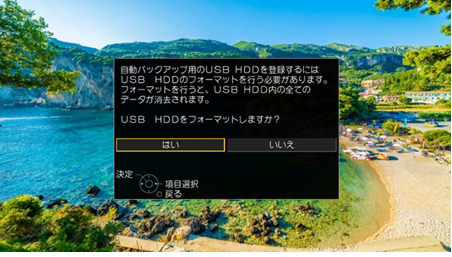
※本画面が表示されない場合は、次の手順6に進んでください。
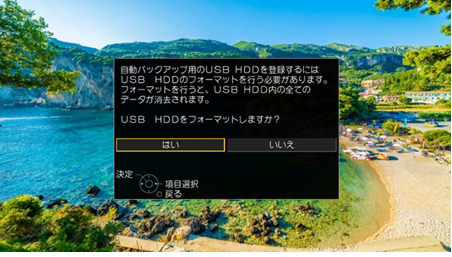
6. USB HDDのフォーマットと登録が開始されますので、終了するまでモニターの電源を切らないでください。


7. USB HDDの登録完了後、リモコンの「決定」ボタン、または「戻る」ボタンを押してください。
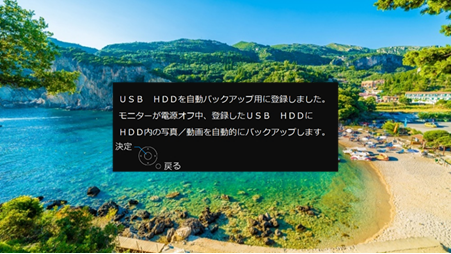 以上で写真/動画の自動バックアップ用USB HDDの登録は完了です。
以上で写真/動画の自動バックアップ用USB HDDの登録は完了です。
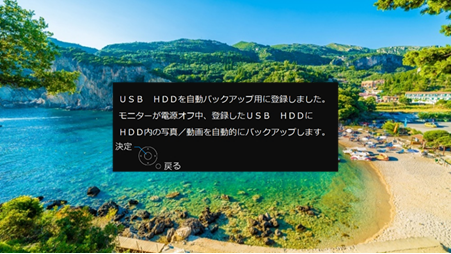
USB機器一覧から写真/動画の自動バックアップ用USB HDDを登録する
1. リモコンの「メニュー」ボタンを押して「設定」を選び、「決定」ボタンを押してください。
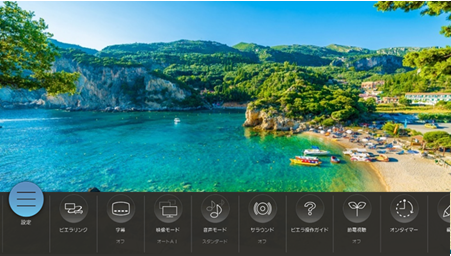
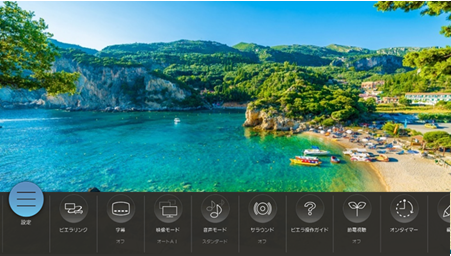
2. 「機器設定」から「USB機器一覧(チューナー部)」を選択し、リモコンの「決定」ボタンを押してください。
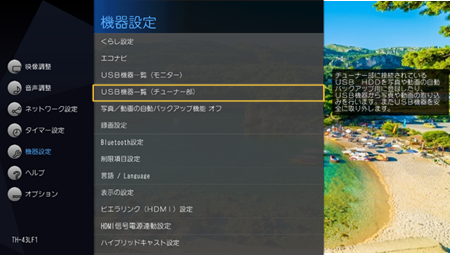
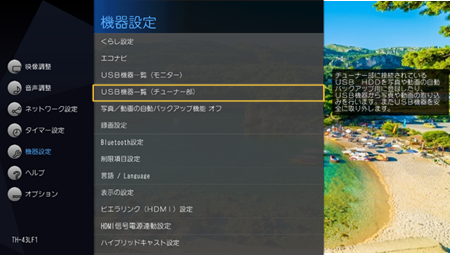
3. 写真/動画の自動バック用として登録したいUSB HDDを選択し、リモコンの「決定」ボタンを押してください。


4. 「自動バックアップ用として登録 ※」を選択してリモコンの「決定」ボタンを3秒以上長押ししてください。

※ 未フォーマットのUSB HDD接続時や、チューナー部でサポートしていないファイルシステムのUSB HDDを接続した場合、
本画面が表示されませんので、次の手順5に進んでください。
本画面が表示されませんので、次の手順5に進んでください。

5. 「はい」を選択してリモコンの「決定」ボタンを押してください。
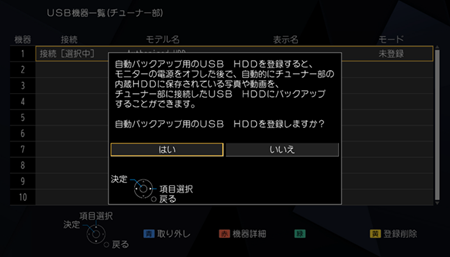
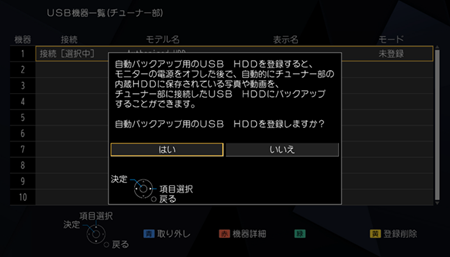
6. 「はい」を選択してリモコンの「決定」ボタンを押してください。
※本画面が表示されない場合は、次の手順7に進んでください。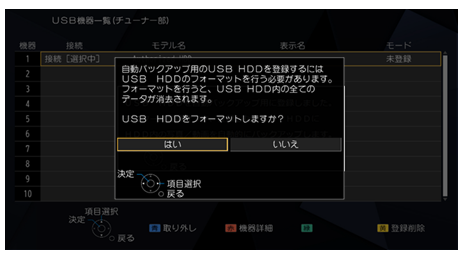
※本画面が表示されない場合は、次の手順7に進んでください。
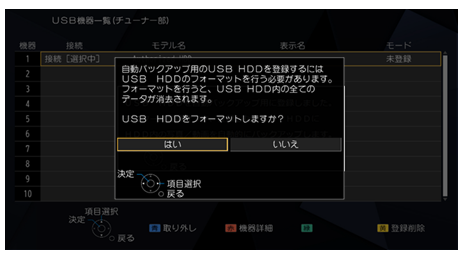
7. USB HDDのフォーマットと登録が開始されますので、終了するまでモニターの電源を切らないでください。
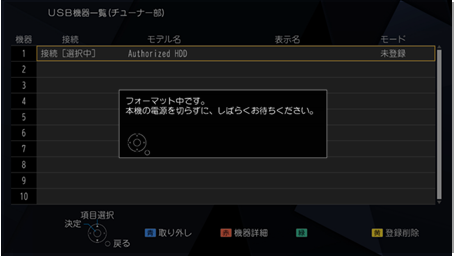
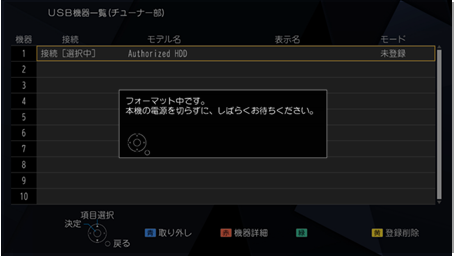
8. USB HDDの登録完了後、リモコンの「決定」ボタン、または「戻る」ボタンを押してください。
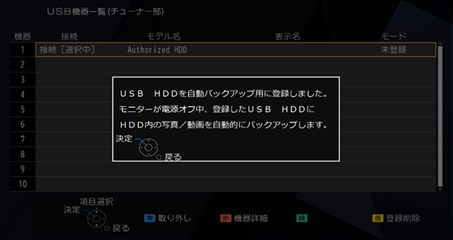 以上で写真/動画の自動バックアップ用USB HDDの登録は完了です。
以上で写真/動画の自動バックアップ用USB HDDの登録は完了です。
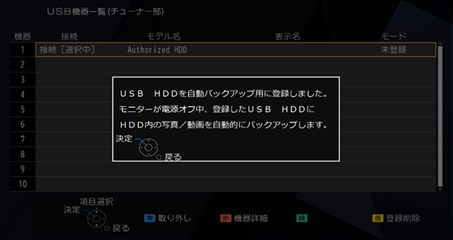
2025年以降に発売したモデルの手順
視聴画面上に表示されるポップアップから写真/動画の自動バックアップ用USB HDDを登録する
1. 当社にて動作確認をしているUSB HDDをチューナー部の背面のUSB端子(HDD対応)バックアップ用に接続してください。
動作確認機器について 詳しくはこちら
動作確認機器について 詳しくはこちら
※USB HDDのフォーマットが必要な場合は、画面の指示に従ってフォーマットしてください。
フォーマットを行った場合、USB HDD内の情報はすべて削除されます。
フォーマットを行った場合、USB HDD内の情報はすべて削除されます。

2. チューナー部の前面にもUSB機器を接続している場合、下図のポップアップが表示される場合があります。
表示された場合は、「はい」を選択してリモコンの「決定」ボタンを押してください。
※本画面が表示されない場合は、次の手順3に進んでください。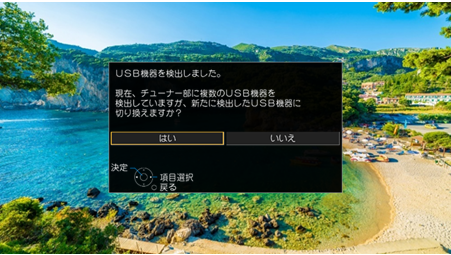
表示された場合は、「はい」を選択してリモコンの「決定」ボタンを押してください。
※本画面が表示されない場合は、次の手順3に進んでください。
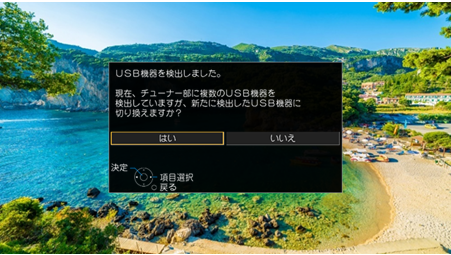
3. 下図の「USB HDDの設置についての説明」画面が表示されますので、画面の説明を見てUSB HDDを設置し直してください。
USB HDDの設置に問題無いことを確認し「決定」ボタンを押してください。
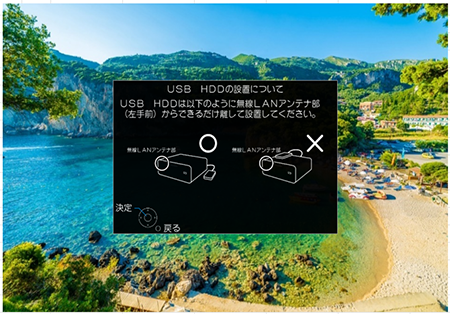
USB HDDの設置に問題無いことを確認し「決定」ボタンを押してください。
※USB HDDはチューナー部の上に置かず、また、チューナー部左前にある無線LAN アンテナ部から離して設置してください。
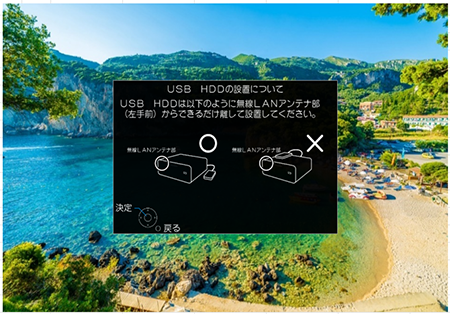
4. 下図の「取り込み、登録方法の選択」画面が表示されますので、「写真/動画自動バックアップ用として登録※」を
選択して、「決定」ボタンを押してください。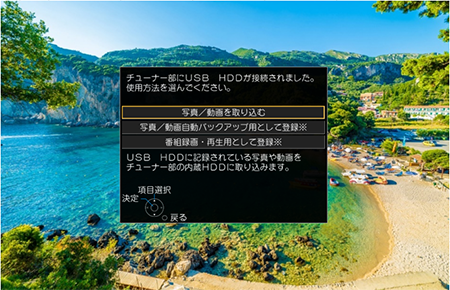
選択して、「決定」ボタンを押してください。
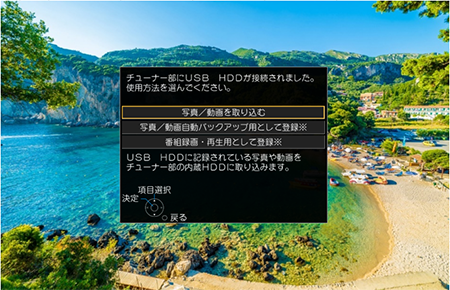
5. 「はい」を選択してリモコンの「決定」ボタンを押してください。
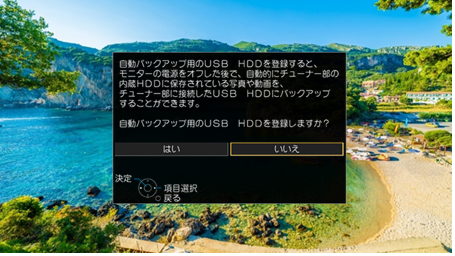
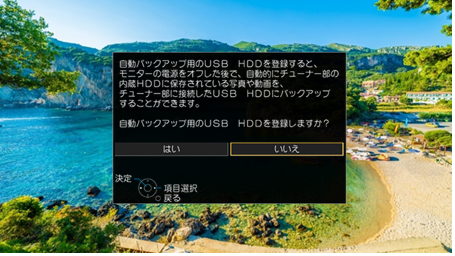
6. 「はい」を選択してリモコンの「決定」ボタンを押してください。
※本画面が表示されない場合は、次の手順7に進んでください。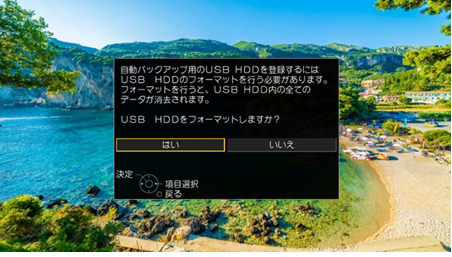
※本画面が表示されない場合は、次の手順7に進んでください。
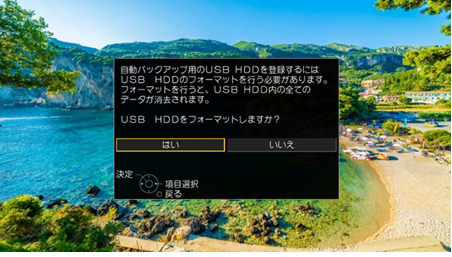
7. USB HDDのフォーマットと登録が開始されますので、終了するまでモニターの電源を切らないでください。


8. USB HDDの登録完了後、リモコンの「決定」ボタン、または「戻る」ボタンを押してください。
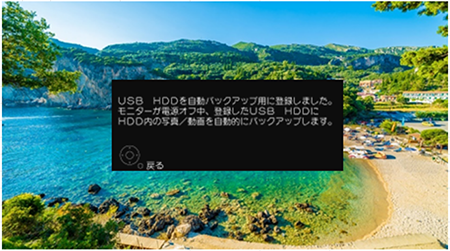 以上で写真/動画の自動バックアップ用USB HDDの登録は完了です。
以上で写真/動画の自動バックアップ用USB HDDの登録は完了です。
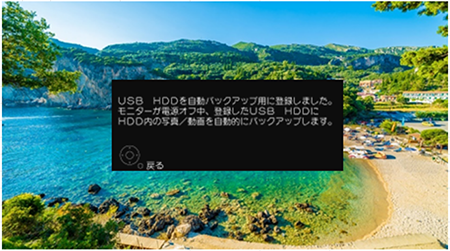
USB機器一覧から写真/動画の自動バックアップ用USB HDDを登録する
1. リモコンの「メニュー」ボタンを押して「設定」を選び、「決定」ボタンを押してください。
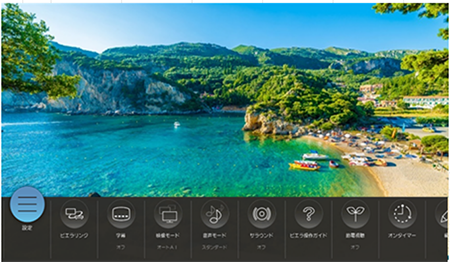
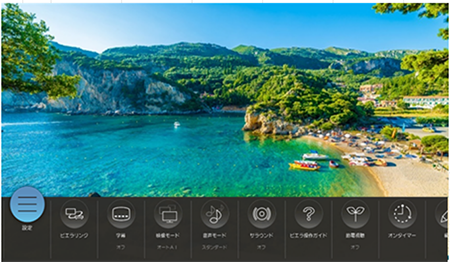
2. 「機器設定」から「USB機器一覧(チューナー部)」を選択し、リモコンの「決定」ボタンを押してください。
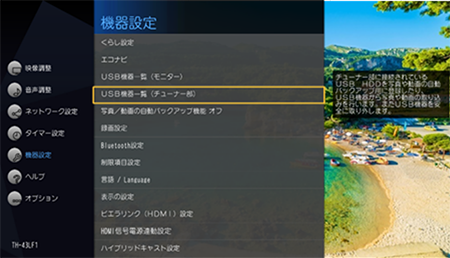
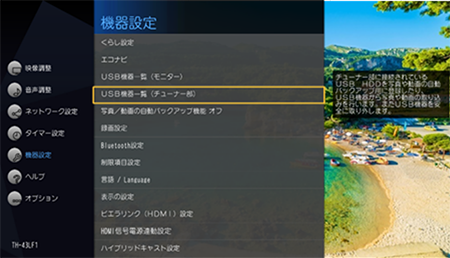
3. 写真/動画の自動バック用として登録したいUSB HDDを選択し、リモコンの「決定」ボタンを押してください。
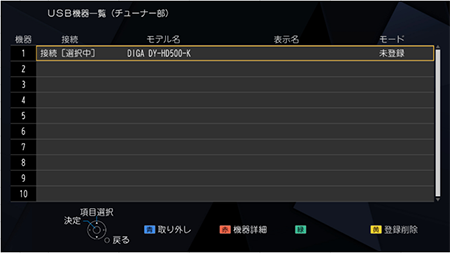
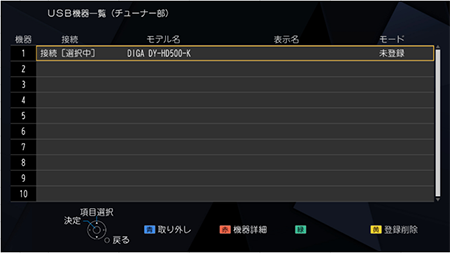
4. USB機器の切り換え画面が表示されましたら「はい」を選択して「決定」ボタンを押してください。
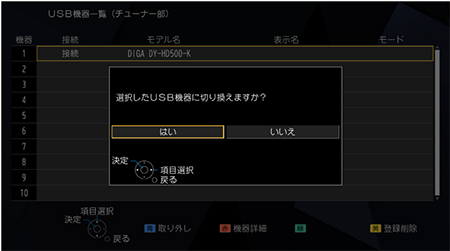
※ 本画面が表示されない場合は、手順5に進んでください。
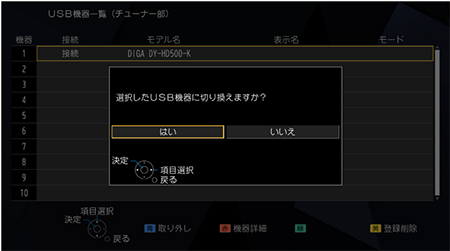
5. 下図の「USB HDDの設置についての説明」画面が表示されますので、画面の説明を見てUSB HDDを設置し直してください。
USB HDDの設置に問題のないことを確認し「決定」ボタンを押してください。
※USB HDDはチューナー部の上に置かず、また、チューナー部左前にある無線LANアンテナ部から離して設置してください。
USB HDDの設置に問題のないことを確認し「決定」ボタンを押してください。
※USB HDDはチューナー部の上に置かず、また、チューナー部左前にある無線LANアンテナ部から離して設置してください。

6. 下図の「取り込み、登録方法の選択」画面が表示されますので、「写真/動画自動バックアップ用として登録※」を
選択して、「決定」ボタンを押してください。

選択して、「決定」ボタンを押してください。

7. 「はい」を選択してリモコンの「決定」ボタンを押してください。
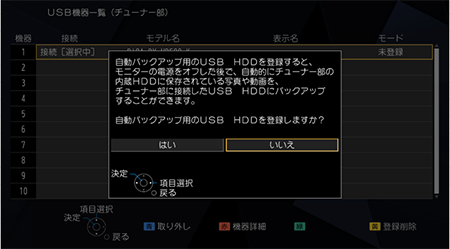
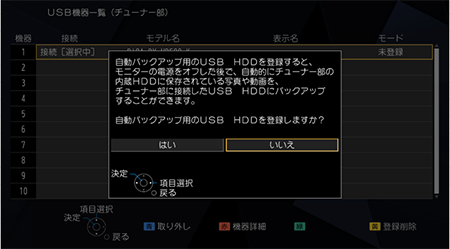
8. 「はい」を選択してリモコンの「決定」ボタンを押してください。
※本画面が表示されない場合は、次の手順9に進んでください。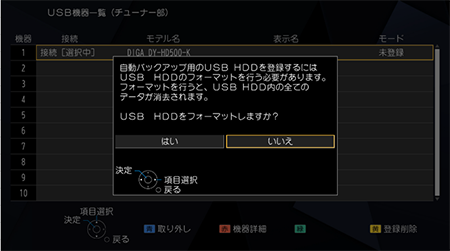
※本画面が表示されない場合は、次の手順9に進んでください。
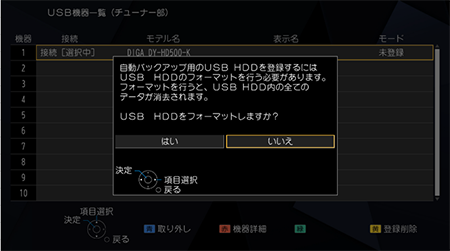
9. USB HDDのフォーマットと登録が開始されますので、終了するまでモニターの電源を切らないでください。
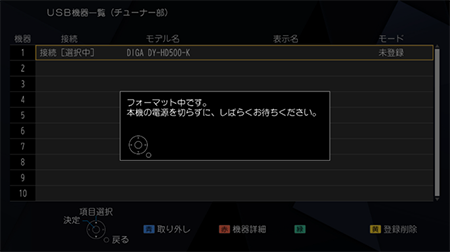
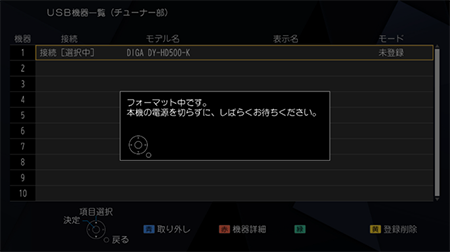
10. USB HDDの登録完了後、リモコンの「決定」ボタン、または「戻る」ボタンを押してください。
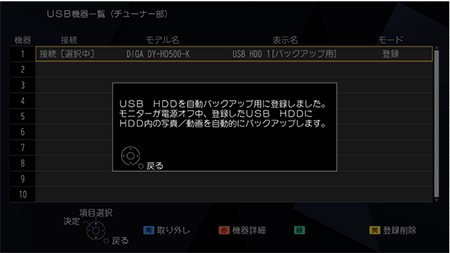 以上で写真/動画の自動バックアップ用USB HDDの登録は完了です。
以上で写真/動画の自動バックアップ用USB HDDの登録は完了です。
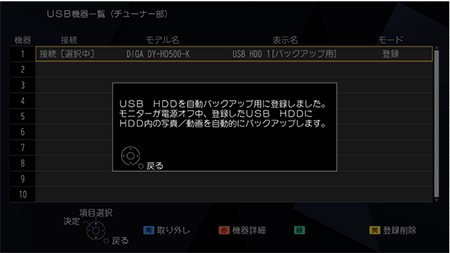
写真や動画を自動バックアップする
以下の状態で、チューナー部とモニターの電源がオフの時、写真/動画の自動バックアップが実行されます。
・ 「写真/動画の自動バックアップ機能」の設定が "オン"
※写真/動画の自動バックアップ用のUSB HDDを登録すると設定は自動的に "オン" となります。
※写真/動画の自動バックアップ用のUSB HDDを登録すると設定は自動的に "オン" となります。
・ チューナー部の背面のUSB端子(HDD対応)バックアップ用に登録したUSB HDDが接続されている
● 以下の手順で「写真/動画の自動バックアップ機能」の設定を変更することができます。
1. リモコンの「メニュー」ボタンを押して「設定」を選び、「決定」ボタンを押してください。
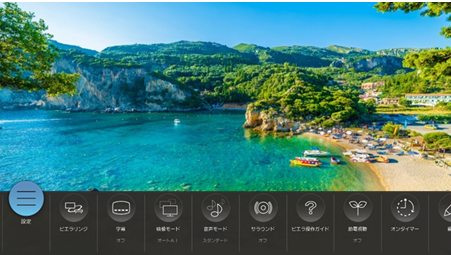
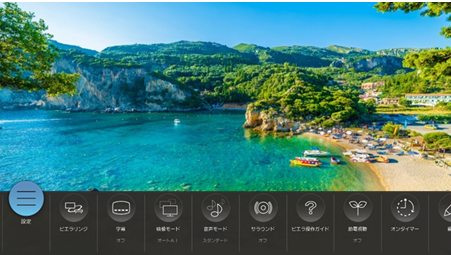
2. 「機器設定」から「写真/動画バックアップ機能」を選び、「決定」ボタンを押してください。
3. 「オン」または「オフ」を選び、リモコンの「決定」ボタンを押してください。
※「オフ」に設定すると、電源「切」時に自動バックアップが動作しません。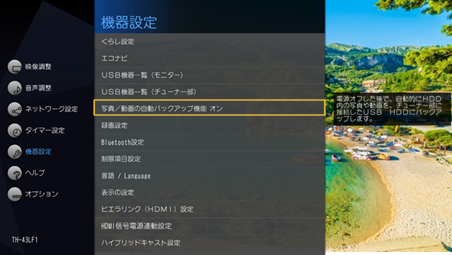
※「オフ」に設定すると、電源「切」時に自動バックアップが動作しません。
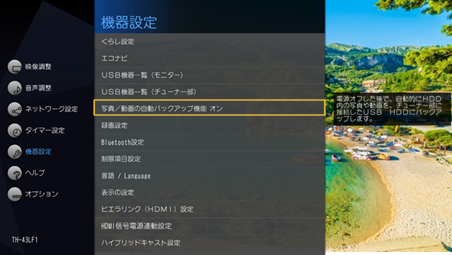
自動バックアップ用USB HDDの設置場所
USB HDD は、チューナー部の上に置かず、また、チューナー部左前にある無線LAN アンテナ部から離して設置してください。


その他注意事項
・ 以下の場合、自動バックアップはできません。
他機器で作成した写真/動画の自動バックアップ用USB HDD
他機器で作成した写真/動画の自動バックアップ用USB HDD
※再度本機で自動バック用USB HDDとして登録する必要があります。
・ 本機以外の機器(パソコンや本機以外のレコーダー等)で自動バックアップ用USB HDDに書き込みや消去などの操作をした場合、
USB HDDの情報が失われて本機で自動バックアップ用USB HDDとして使えなくなる場合があります。
USB HDDの情報が失われて本機で自動バックアップ用USB HDDとして使えなくなる場合があります。
・ どこでもディーガからプライベートモードで送られてきた写真/動画は、自動バックアップできません。
Q&A
Q1.写真/動画がなかなか自動バックアップされない。
A1.以下の設定や状態になっていることを確認してください。
・「写真/動画の自動バックアップ機能」の設定が "オン"
・チューナー部の背面のUSB端子(HDD対応)バックアップ用に登録したUSB HDDが接続されている
・チューナー部とモニターの電源がオフ状態
※「録画モード」をDR/4K DR以外に設定して番組を録画した場合、電源オフ時に指定した録画モードに変換されます。
録画モードの変換が全て終わった後に、写真/動画の自動バックアップが実行されますので時間が掛かる場合があります。
録画モードの変換が全て終わった後に、写真/動画の自動バックアップが実行されますので時間が掛かる場合があります。
Q2.『自動バックアップができなかった』画面が表示された。
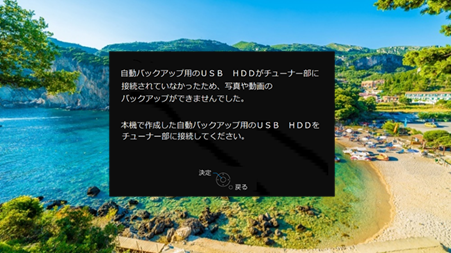
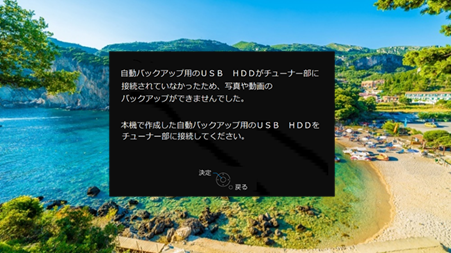
A2.チューナー部の背面のUSB端子(HDD対応)バックアップ用に登録したUSB HDDを接続してください
Q3.『自動バックアップ用USB HDDの残量が無し』画面が表示された。
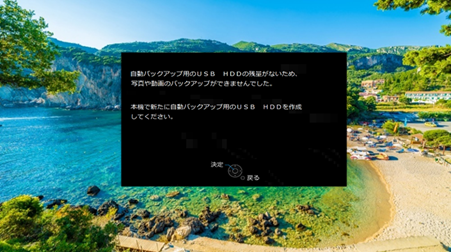
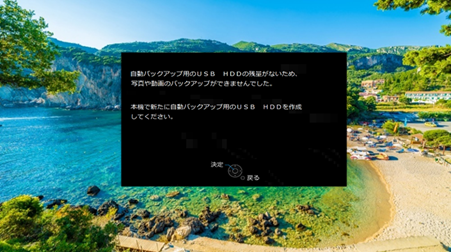
A3.新しく自動バックアップ用USB HDDを登録してください。
Q4.『USB HDD容量より大きいデータサイズのファイルがある』画面が表示された。


A4.チューナー部に接続している自動バックアップ用USB HDDより大きい容量の自動バックアップ用USB HDDを登録してください。
Q5.『USB HDDがプロテクトされている』画面が表示された。
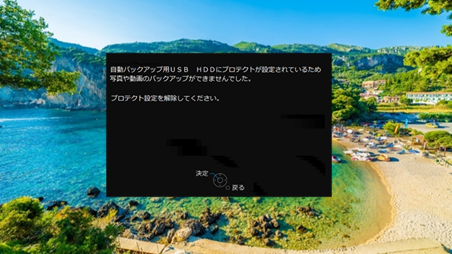
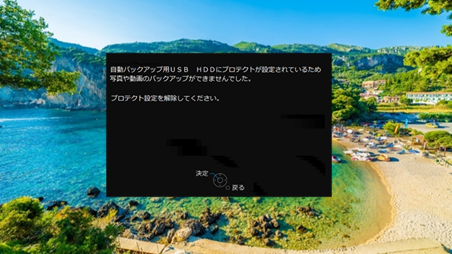
A5.チューナー部に接続している自動バックアップ用USB HDDのプロテクトを解除してください。
Q6.『USB HDDに自動バックアップできる写真/動画が上限に達した』画面が表示された。
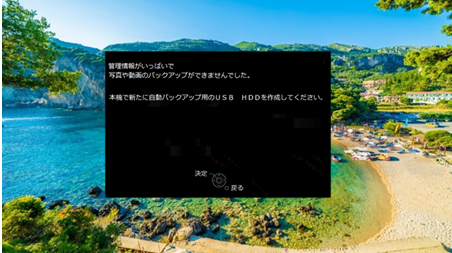
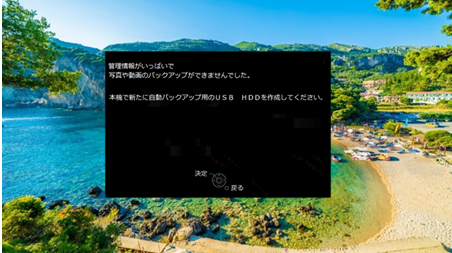
A6.新しく自動バックアップ用USB HDDを登録してください。
Q7.その他エラー画面が表示された。
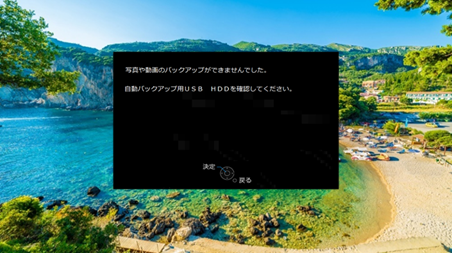
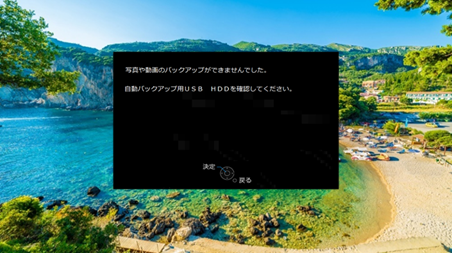
A7.チューナー部に接続している自動バックアップ用USB HDDが故障していないか確認してください。
問題が解決しない場合は、新しく自動バックアップ用USB HDDを登録してください。
問題が解決しない場合は、新しく自動バックアップ用USB HDDを登録してください。
